Dans tous les systèmes d'exploitation existants, il existe des attributs de fichier. Les attributs appartiennent non seulement aux dossiers, mais aussi aux fichiers. Pour modifier des informations sur un fichier, vous devez souvent recourir à des attributs, par exemple lorsque vous modifiez la date de création du fichier ou terminez son édition.
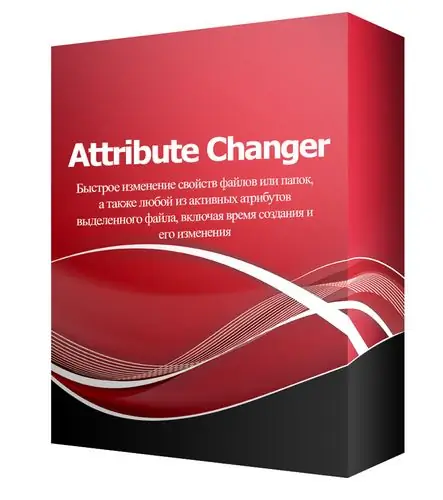
Nécessaire
Logiciel de changement d'attribut
Instructions
Étape 1
La plupart des opérations avec des attributs peuvent être effectuées à l'aide d'outils standard du système d'exploitation, mais si une défaillance se produit dans le système de fichiers ou si une modification plus profonde des attributs de fichier est nécessaire, vous pouvez utiliser des programmes spéciaux. À l'heure actuelle, il existe un grand nombre de ces programmes. Classiquement, ils peuvent être divisés en payants et gratuits, faciles à utiliser et multifonctionnels. Et quel programme choisir est une question de goût.
Étape 2
Avec ce programme, vous pouvez modifier les propriétés des fichiers ou des dossiers, ainsi que n'importe quel attribut du fichier, y compris l'heure de création et sa modification. Attribute Changer s'intègre dans le menu contextuel de l'explorateur, l'action de ce programme peut être vue lorsque vous faites un clic droit sur n'importe quel objet. Après avoir cliqué avec le bouton droit de la souris dans le menu contextuel, sélectionnez l'élément Modifier les attributs. Cette action est applicable non seulement à un fichier ou un répertoire, si vous sélectionnez un groupe de fichiers ou plusieurs dossiers, vous pouvez effectuer la même action que celle décrite ci-dessus.
Étape 3
Dans la fenêtre qui s'ouvre, vous verrez 6 onglets, au nom desquels vous pourrez déterminer l'action de chacun d'eux. Dans le premier onglet, Attributs de dossier, vous pouvez modifier les attributs des dossiers. Le nombre de dossiers sélectionnés est affiché en haut de cet onglet. Pour définir certains attributs pour les sous-dossiers, vous devez cocher la case en regard de Dossiers récursifs. Tous les éléments qui iront après l'étiquette Modifier les attributs sont conçus pour modifier les attributs.
Étape 4
Dans l'onglet Attributs de fichier suivant, vous pouvez modifier les attributs de fichier. Chaque système de fichiers implique la présence de certains attributs. Il existe 2 principaux systèmes de fichiers dans le système d'exploitation Windows: FAT32 et NTFS. Pour FAT32, 4 attributs de fichier peuvent être modifiés:
- en lecture seule (lecture seule);
- archiver (archivé);
- caché (caché);
- system (system). Pour NTFS, 2 attributs supplémentaires sont ajoutés:
- compresser (compression);
- index: Si vous souhaitez modifier la date ou l'heure de création du fichier, reportez-vous à Définir la date jusqu'à et Définir l'heure jusqu'à.
Étape 5
Vous avez modifié les attributs des fichiers et des dossiers, mais il reste encore 4 onglets dont vous ne connaissez pas la finalité. Pour modifier facilement les attributs, vous devez savoir utiliser les deux premiers onglets. Les onglets suivants contiennent des éléments plus complexes, par exemple, créer des conditions supplémentaires pour les fichiers et les dossiers, afficher les noms complets des fichiers dont les attributs sont en cours de modification, etc.






